Lista de todas las teclas de acceso directo de la computadora
Publicado: 2022-07-20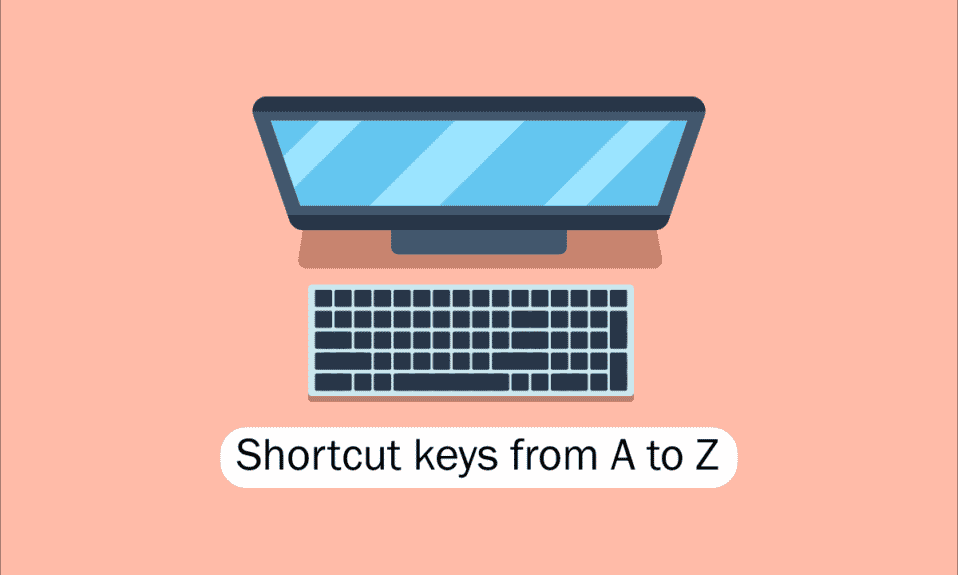
Las herramientas de las computadoras, escritorios y otros dispositivos de hoy en día son beneficiosas para todos nosotros. Una de las habilidades clave necesarias para trabajar con software y aplicaciones informáticas es la navegación con el teclado para facilitar el acceso rápido a computadoras, portátiles, etc. Comprender los métodos abreviados de teclado para computadoras es un requisito básico para los nerds tecnológicos como nosotros y, por lo tanto, hoy citaremos todos teclas de acceso directo de las computadoras de la A a la Z para un mejor y más rápido rendimiento de la computadora. Con suerte, es posible que ya conozca muchos de ellos, pero algunos de ellos pueden ser nuevos para usted. Refresque su memoria con la mejor colección de métodos abreviados de teclado para computadora, pero antes de eso, describamos a qué nos referimos cuando hablamos de teclas de método abreviado en la computadora para aquellos que pueden ser más nuevos o un poco viejos para esto.
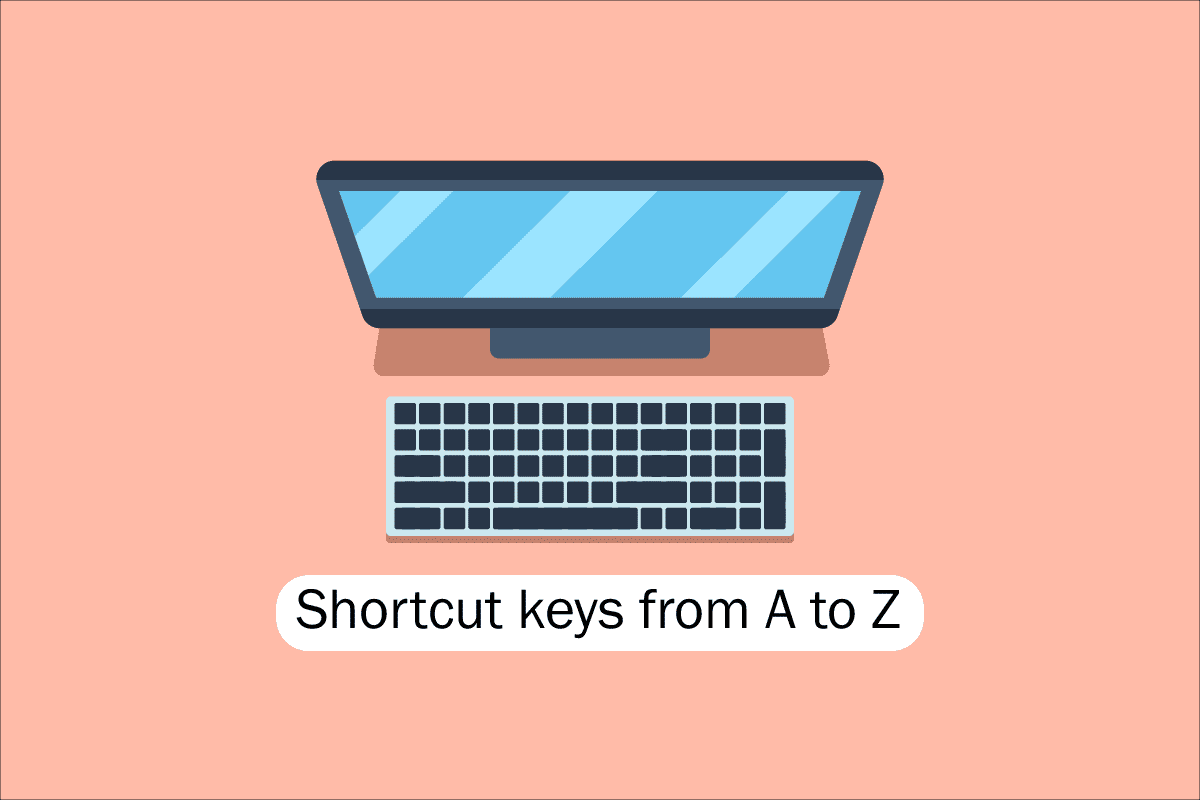
Contenido
- Lista de todas las teclas de acceso directo de la computadora
- 1. Atajos de teclado comunes
- 2. Teclas de acceso directo de caracteres especiales
- 3. Teclas de acceso directo de Windows
- 4. Atajos de tecla F1 - F12
- 5. Teclas de acceso directo de MS Word
- 6. Teclas de acceso directo de MS Powerpoint
- 7. Teclas de acceso directo de MS Excel
- 8. Teclas de acceso directo de Internet Explorer
- 9. Teclas de acceso directo de Mac
- 10. Teclas de acceso directo de Linux
- 11. Teclas de acceso directo de canela (Linux Mint)
- 12. Teclas de acceso directo de Ubuntu
- 13. Teclas de acceso directo de Firefox
- 14. Teclas de acceso directo de YouTube
- 15. Teclas de acceso directo de Google Chrome
- 16. Teclas de acceso directo del teclado ChromeOS
- 17. Teclas de acceso directo de navegación de conexión de escritorio remoto
Lista de todas las teclas de acceso directo de la computadora
Para navegar y realizar tareas en el software de la computadora, las teclas de acceso directo ayudan a ofrecer una manera más simple y rápida. En computadoras que son compatibles con IBM, la tecla Alt, la tecla Comando (para usuarios de Apple), la tecla Ctrl o la tecla Shift se usan en combinación con otra tecla para operar las teclas de acceso directo. Incluir la tecla modificadora, el signo más y una segunda tecla al describir un atajo es el estándar industrial de facto. Para decirlo de otra manera, Ctrl + S le indica que mantenga presionadas simultáneamente Ctrl y la tecla S. Al buscar caracteres subrayados en sus menús, también puede ubicar las teclas de acceso directo para aplicaciones conocidas. Puede llegar al menú de archivo presionando la tecla Alt y la tecla F, como se ve en la imagen del menú de archivo, que tiene un subrayado en la F en Archivo. Para ver los caracteres subrayados en algunos programas, el usuario debe mantener presionada la tecla Alt. Las funciones normales Abrir (Ctrl + O) y Guardar (Ctrl + S) tienen teclas de acceso directo asignadas, como se ve en la figura anterior. Las teclas de acceso directo son compartidas por numerosos programas, que descubrirá cuando empiece a recordarlas. Ahora que conocemos los conceptos básicos, pasemos a la lista de teclas de método abreviado del teclado de la computadora.
1. Atajos de teclado comunes
La lista de teclas de método abreviado de teclado de computadora comunes se proporciona a continuación.
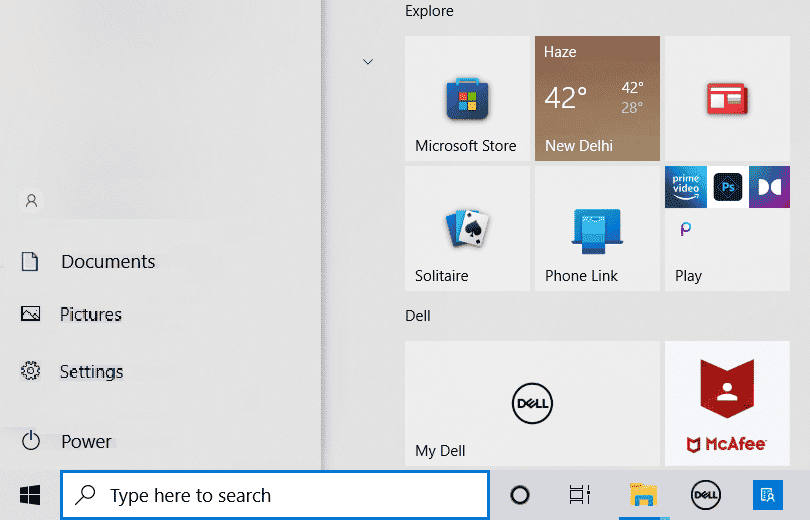
- Alt + F: opciones del menú Archivo en el programa actual.
- Alt + E: abre las opciones de edición en el programa actual.
- Alt + Tabulador: cambia entre programas abiertos.
- F1: vea información de ayuda (casi todos los programas de Windows utilizan F1 para mostrar ayuda).
- F2: cambia el nombre de un archivo seleccionado.
- F5: actualiza la ventana del programa actual.
- Ctrl + D: marca la página actual en la mayoría de los navegadores de Internet.
- Ctrl + N: cree un documento nuevo o en blanco en algún software, o abra una nueva pestaña en la mayoría de los navegadores de Internet.
- Ctrl + O: abre un archivo en el software actual.
- Ctrl + A: selecciona todo el texto.
- Ctrl + B: cambia el texto seleccionado a negrita.
- Ctrl + I: cambia el texto seleccionado para que esté en cursiva.
- Ctrl + U: cambia el texto seleccionado para subrayarlo.
- Ctrl + F: abre la ventana de búsqueda para el documento o ventana actual.
- Ctrl + S: guarda el archivo del documento actual.
- Ctrl + X: corta el elemento seleccionado.
- Shift + Supr: corta el elemento seleccionado.
- Ctrl + C: copia el elemento seleccionado.
- Ctrl + Ins: copia el elemento seleccionado.
- Ctrl + V – Pegar
- Shift + Ins – Pegar
- Ctrl + Y – Rehace la última acción.
- Ctrl + Z – Deshacer la última acción.
- Ctrl + K: inserta un hipervínculo para el texto seleccionado.
- Ctrl + P: imprime la página o el documento actual.
- Inicio: ir al principio de la línea actual.
- Ctrl + Inicio: ir al principio del documento.
- Fin: ir al final de la línea actual.
- Ctrl + Fin: Ir al final del documento.
- Mayús + Inicio: resalta desde la posición actual hasta el comienzo de la línea.
- Mayús + Fin: resalta desde la posición actual hasta el final de la línea.
- Ctrl + Flecha izquierda: mueve una palabra a la izquierda a la vez.
- Ctrl + Flecha derecha: mueve una palabra a la derecha a la vez.
- Ctrl + Esc: abre el menú Inicio.
- Ctrl + Shift + Esc: abre el Administrador de tareas de Windows.
- Alt + F4: cierra el programa actualmente activo.
- Alt + Enter: abre las propiedades del elemento seleccionado (archivo, carpeta, acceso directo, etc.).
- Tecla de Windows + L: bloquea la computadora, lo que requiere el ingreso de una contraseña para acceder nuevamente.
- Tecla de Windows + X: acceda al menú de tareas de usuario avanzado en Windows 8 y Windows 10.
- Tecla de Windows + flecha hacia abajo: minimiza la ventana del programa activo.
- Tecla de Windows + Flecha arriba: maximiza la ventana del programa activo.
Lea también: Atajos de teclado de Windows 11
2. Teclas de acceso directo de caracteres especiales
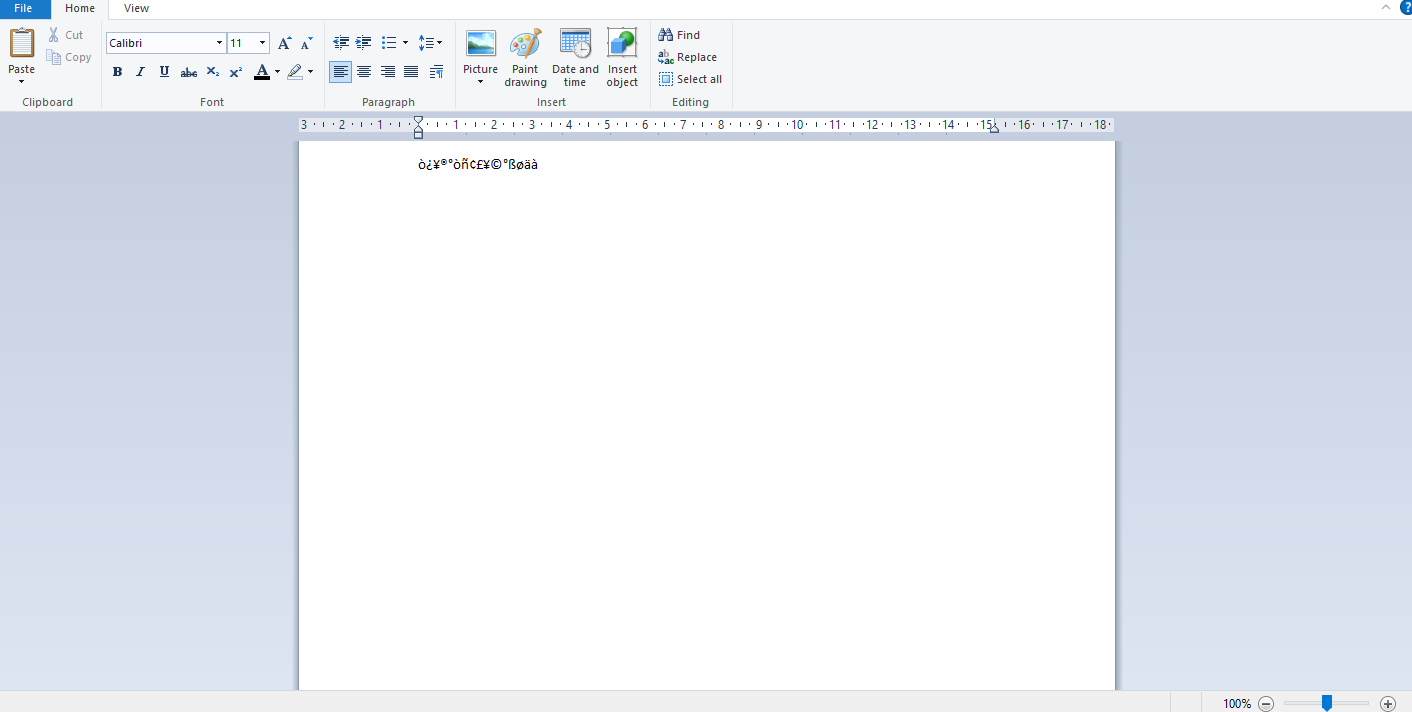
A continuación, enumeramos todas las teclas de acceso directo de la computadora para insertar los caracteres especiales respectivos.
- Alt + 0224 – un
- Alt + 0232 – mi
- Alt + 0236 – yo
- Alt + 0242 – o
- Alt + 0241 – norte
- Alt + 0228 – un
- Alt + 0246 – o
- Alt + 0252 – tu
- Alt + 0248 –
- Alt + 0223 – ß
- Alt + 0198 – Æ
- Alt + 0231 – c
- Alt + 0191 –
- Alt + 0176 – ° (símbolo de grado)
- Alt + 0177 – ± (símbolo más/menos)
- Alt + 0153 –
- Alt + 0169 –
- Alt + 0174 –
- Alt + 0128 – € (moneda euro)
- Alt + 0162 – ¢ (símbolo de centavo)
- Alt + 0163 – £ (moneda Libra esterlina)
- Alt + 0165 – ¥ (moneda yen japonés)
Lea también: Cómo escribir el símbolo de rupia en el teclado en Windows 10
3. Teclas de acceso directo de Windows
Aquí está la lista de todas las teclas de acceso directo de la computadora con Windows.
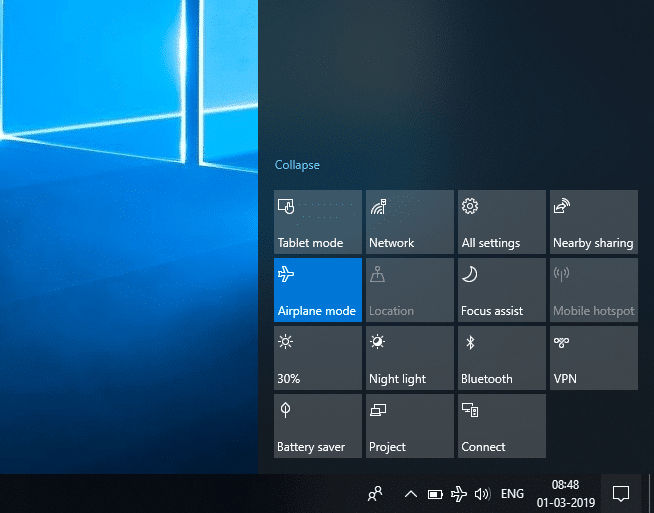
- Tecla de Windows: abre o cierra el menú Inicio.
- Tecla de Windows + A: abrir el centro de actividades.
- Tecla de Windows + C: abre Cortana en modo de escucha.
- Tecla Windows + D: muestra u oculta el escritorio.
- Tecla de Windows + E: abre el Explorador de archivos.
- Tecla de Windows + G: abre la barra de juegos cuando hay un juego abierto.
- Tecla de Windows + H: abre el acceso a Compartir.
- Tecla de Windows + I – Abrir Configuración.
- Tecla de Windows + K: abre la acción rápida Conectar.
- Tecla de Windows + L: bloquea tu PC o cambia de cuenta.
- Tecla de Windows + M – Minimiza todas las ventanas.
- Tecla de Windows + R: abre el cuadro de diálogo Ejecutar.
- Tecla de Windows + S – Abrir búsqueda.
- Tecla de Windows + U: abre el Centro de facilidad de acceso.
- Tecla de Windows + X: abre el menú Enlace rápido.
- Tecla de Windows + Número: abre la aplicación anclada a la barra de tareas en la posición indicada por el número.
- Tecla de Windows + tecla de flecha izquierda: ajusta las ventanas de la aplicación a la izquierda.
- Tecla de Windows + tecla de flecha derecha: ajusta las ventanas de la aplicación a la derecha.
- Tecla de Windows + tecla de flecha hacia arriba: maximiza las ventanas de la aplicación.
- Tecla de Windows + tecla de flecha hacia abajo: minimiza las ventanas de la aplicación.
- Tecla de Windows + Coma: mira temporalmente el escritorio.
- Tecla de Windows + Ctrl + D: agregar un escritorio virtual.
- Tecla de Windows + Ctrl + Flecha izquierda o derecha: cambiar entre escritorios virtuales.
- Tecla de Windows + Ctrl + F4: cierra el escritorio virtual actual.
- Tecla de Windows + Enter – Abrir Narrador.
- Tecla de Windows + Inicio: minimiza todas las ventanas excepto la activa del escritorio (restaura todas las ventanas en el segundo trazo).
- Tecla de Windows + PrtScn: captura una captura de pantalla y guárdala en la carpeta Capturas de pantalla.
- Tecla de Windows + Shift + Flecha arriba: estira la ventana del escritorio hacia la parte superior e inferior de la pantalla.
- Tecla de Windows + Tabulador: abre la vista de tareas.
- Tecla de Windows + tecla más (+) – Acercar usando la lupa.
- Tecla Windows + tecla Guión (-) – Alejar usando la lupa.
- Ctrl + Shift + Esc: abre el Administrador de tareas.
- Alt + Tabulador: cambia entre aplicaciones abiertas.
- Alt + tecla de flecha izquierda: retroceder.
- Alt + tecla de flecha derecha: avanzar.
- Alt + Re Pág: Sube una pantalla.
- Alt + Av Pág: Mueve una pantalla hacia abajo.
- Ctrl + Alt + Tabulador: ver aplicaciones abiertas
- Ctrl + C: copia los elementos seleccionados al portapapeles.
- Ctrl + X: corta los elementos seleccionados.
- Ctrl + V – Pegar contenido desde el portapapeles.
- Ctrl + A: selecciona todo el contenido.
- Ctrl + Z – Deshacer una acción.
- Ctrl + Y – Rehacer una acción.
- Ctrl + D: elimina el elemento seleccionado y muévelo a la papelera de reciclaje.
- Ctrl + Esc: abre el menú Inicio.
- Ctrl + Shift: cambia la distribución del teclado.
- Ctrl + Shift + Esc: abre el Administrador de tareas.
- Ctrl + F4: cierra la ventana activa.
- Fin: muestra la parte inferior de la ventana activa)
- Inicio: muestra la parte superior de la ventana activa)
- Bloqueo numérico + signo de asterisco (*): muestra todas las subcarpetas que se encuentran en la carpeta seleccionada
- Bloq Num + Signo más (+) – Muestra el contenido de la carpeta seleccionada
Lea también: Solucione el menú de inicio de error crítico de Windows 10 y Cortana no funciona
4. Atajos de tecla F1 - F12
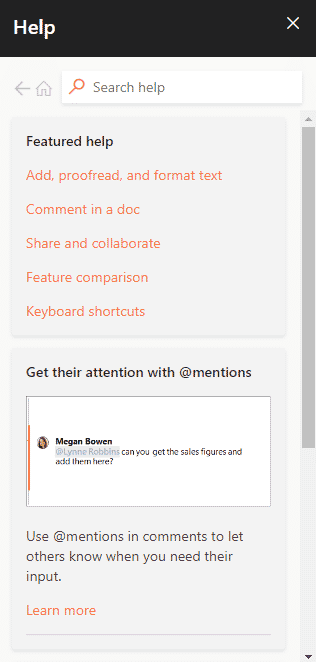
Atajo de teclado de computadora Las teclas de función se enumeran a continuación.
Tecla F1
- En prácticamente todos los programas, se utiliza para abrir la ventana de ayuda .
- También se puede acceder al BIOS o CMOS con esto. El uso de otras teclas como F2, F10, Eliminar y Esc en algunas máquinas puede permitirle acceder a la configuración del BIOS.
- El centro de ayuda y soporte técnico de Microsoft Windows aparecerá si presiona Ventana + F1.
Tecla F2
- Se utiliza para cambiar el nombre de un icono, archivo o carpeta que el usuario selecciona en Microsoft Windows.
- Se utiliza además para acceder a la configuración de CMOS .
Tecla F3
Abre la función de búsqueda en muchos programas.
Tecla F4
Abre la ventana de búsqueda en Windows XP y Excel.
Tecla F5
- Actualice el escritorio, la ventana, la página del documento o la página web abierta al frente.
- La página completa se vuelve a descargar cuando presiona las teclas Ctrl + F5 o Shift + F5 simultáneamente en un navegador web.
Tecla F6
- Los navegadores de Internet como Internet Explorer, Mozilla Firefox, Google Chrome, etc., permiten que los usuarios muevan el puntero a la barra de direcciones .
- Reduce el volumen de los parlantes de la computadora portátil (en algunas computadoras portátiles).
Tecla F7
Aumenta el volumen de los altavoces en algunos portátiles.
Tecla F8
- Abre el menú de inicio de Windows , que normalmente se usa para acceder al modo seguro de Windows.
- Algunas máquinas también pueden acceder al sistema de recuperación de Windows de esta manera, aunque es posible que necesiten un CD de instalación de Windows para hacerlo.
Tecla F9
Se utiliza para acceder a la barra de herramientas Medidas en Quark 5.0.
Tecla F10
- En los sistemas Compaq, HP y Sony, permite a los usuarios acceder a la partición de recuperación oculta.
- En algunos sistemas, los usuarios pueden ingresar a la configuración de CMOS .
- Algunas computadoras portátiles también pueden utilizarlo para aumentar el brillo de sus pantallas.
Tecla F11
Permite la opción de acceder a la partición de recuperación oculta en las computadoras eMachines, Gateway y Lenovo.
Tecla F12
- Inicie la herramienta de depuración del navegador o firebug.
- Muestra una lista de los dispositivos de arranque de una computadora al inicio .
Lea también: Cómo ingresar al BIOS en Windows 10
5. Teclas de acceso directo de MS Word
Todas las teclas de acceso directo de la computadora en Microsoft Word se enumeran a continuación.
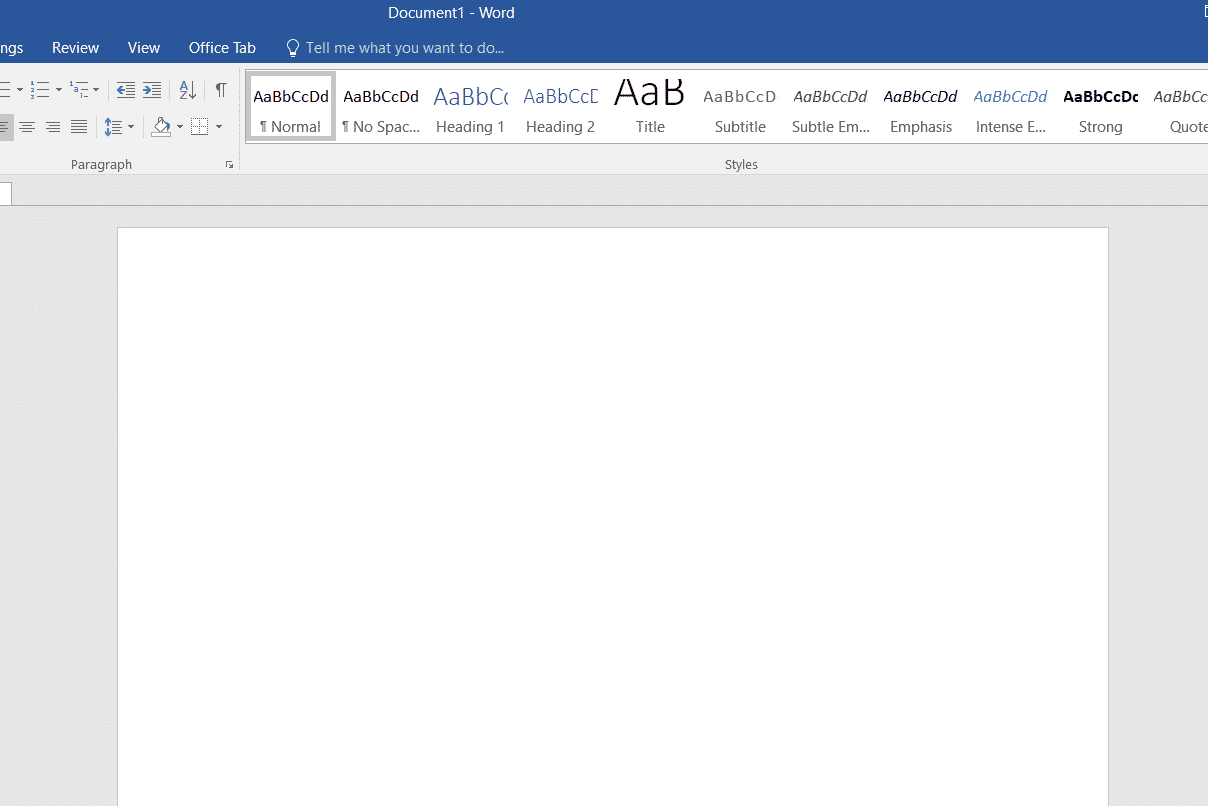
- Ctrl + B – Selección resaltada en negrita
- Ctrl + C – Copiar texto seleccionado
- Ctrl + X – Cortar el texto seleccionado
- Ctrl + N – Abrir documento nuevo/en blanco
- Ctrl + O – Abrir opciones
- Ctrl + P – Abre la ventana de impresión
- Ctrl + F – Abrir cuadro de búsqueda
- Ctrl + I – Poner en cursiva la selección resaltada
- Ctrl + K – Insertar enlace
- Ctrl + U – Subrayar la selección resaltada
- Ctrl + V – Pegar
- Ctrl + G – Buscar y reemplazar opciones
- Ctrl + H – Buscar y reemplazar opciones
- Ctrl + J – Justifica la alineación del párrafo
- Ctrl + L: alinear el texto o la línea seleccionados a la izquierda
- Ctrl + Q – Alinear el párrafo seleccionado a la izquierda
- Ctrl + E: alinear el texto o la línea seleccionados al centro
- Ctrl + R: alinear el texto o la línea seleccionados a la derecha
- Ctrl + M – Sangrar el párrafo
- Ctrl + T – Sangría francesa
- Ctrl + D – Opciones de fuente
- Ctrl + Shift + F – Cambiar la fuente
- Ctrl + Shift + > – Aumentar fuente seleccionada +1
- Ctrl + ] – Aumentar la fuente seleccionada +1
- Ctrl + [ – Disminuir la fuente seleccionada -1
- Ctrl + Shift + * – Ver u ocultar caracteres no imprimibles
- Ctrl + (Flecha izquierda) – Mover una palabra a la izquierda
- Ctrl + (Flecha derecha) – Mover una palabra a la derecha
- Ctrl + (Flecha arriba) – Mover al principio de la línea o párrafo
- Ctrl + (flecha hacia abajo) – Mover al final del párrafo
- Ctrl + Supr: elimina la palabra a la derecha del cursor
- Ctrl + Retroceso: elimina la palabra a la izquierda del cursor
- Ctrl + Fin: mueve el cursor al final del documento
- Ctrl + Inicio: mueve el cursor al principio del documento
- Ctrl + Espacio: restablece el texto resaltado a la fuente predeterminada
- Ctrl + 1 – Líneas de espacio simple
- Ctrl + 2 – Líneas de doble espacio
- Ctrl + 5 – Espaciado de 1,5 líneas
- Ctrl + Alt + 1 – Cambiar texto al título 1
- Ctrl + Alt + 2 – Cambiar texto al título 2
- Ctrl + Alt + 3 – Cambiar texto al título 3
- Shift + F3 – Cambiar el caso del texto seleccionado
- Mayús + Insertar – Pegar
- F4 – Repetir la última acción realizada (Word 2000+)
- F7 – Revisar la ortografía del texto y/o documento seleccionado
- Shift + F7 – Activar el diccionario de sinónimos
- F12 – Guardar como
- Ctrl + S – Guardar
- Mayús + F12 – Guardar
- Alt + Shift + D – Inserta la fecha actual
- Alt + Shift + T – Insertar la hora actual
- Ctrl + W – Cerrar documento
- Ctrl + signo igual (=): establece el texto elegido como un subíndice.
- Ctrl + Shift + Signo igual (=) – Establecer el texto elegido como superíndice.
Lea también: Cómo escribir números romanos en Word
6. Teclas de acceso directo de MS Powerpoint
Las teclas de método abreviado del teclado de la computadora para Microsoft Powerpoint se enumeran a continuación.
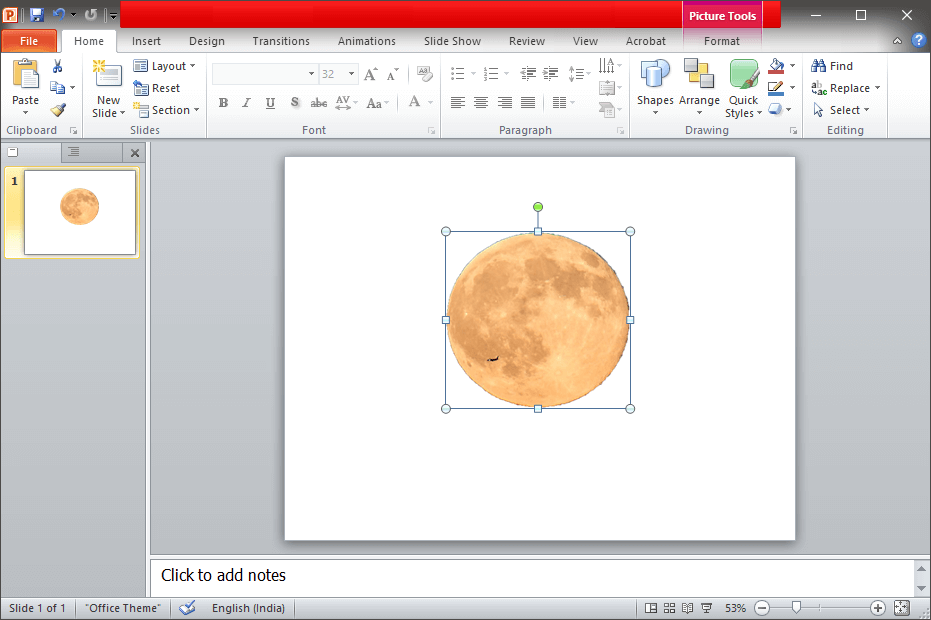
- Ctrl + Shift + <: reduce el tamaño de fuente del texto seleccionado en un tamaño.
- CTRL + G – Agrupar cosas juntas
- Ctrl + M: crea una nueva diapositiva justo después de la diapositiva elegida.
- CTRL + D: crea un duplicado de tu diapositiva actual.
- Esc: salga de la presentación de diapositivas en curso y lo redirigirá a la vista en vivo anterior.
- Ctrl + K: ingrese un hipervínculo.
- Ctrl + Shift + >: maximiza el tamaño de fuente del texto seleccionado en un tamaño.
- F5: inicia la presentación desde la diapositiva inicial.
- Ctrl + N: estos comandos se usan en una ventana diferente del software de PowerPoint para crear una nueva diapositiva en blanco.
7. Teclas de acceso directo de MS Excel
A continuación se muestran todas las teclas de acceso directo de la computadora en Microsoft Excel.

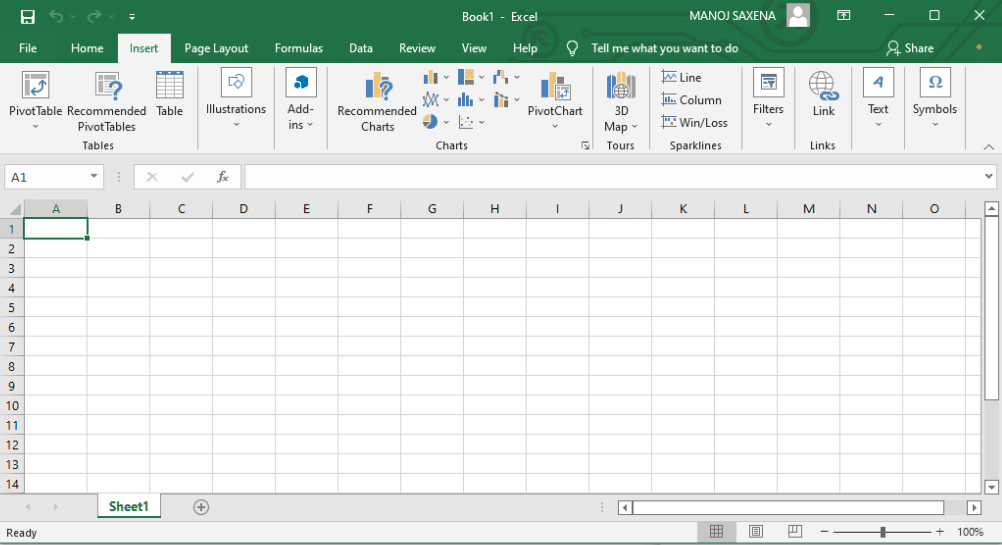
- Alt + Shift + F1: cuando desee insertar una nueva hoja de trabajo, use estas teclas juntas
- Shift + F3: con la ayuda de estas teclas, puede abrir la ventana de fórmulas de MS-Excel
- Shift + F5: cuando presiona estas teclas juntas, se abrirá el cuadro de búsqueda
- F11: la tecla F11 se usa para crear un gráfico en MS-Excel
- Ctrl + Mayús +; – Con la ayuda de estas teclas, puede ingresar la hora actual
- Ctrl+; – Use estas teclas juntas para ingresar la fecha actual
- Ctrl + K: cuando desee insertar un enlace, puede usar estas teclas juntas
- Ctrl + F: estas teclas se utilizan para abrir las opciones de buscar y reemplazar en MS-Excel
- Ctrl + G: use estas teclas juntas para abrir las opciones de acceso
- Ctrl + B: cuando presione estas teclas juntas, la selección resaltada se pondrá en negrita.
- F2: cuando desee editar la celda seleccionada con esta tecla
- F5: con la ayuda de esta tecla, puede ir a una celda específica
- F7: con la ayuda de esta tecla, puede verificar la ortografía del texto seleccionado
- Ctrl + I: estos comandos se utilizan para poner en cursiva la selección resaltada.
- Ctrl + Espacio: use estas teclas juntas para seleccionar toda la columna
- Shift + Espacio: use estas teclas juntas para seleccionar toda la fila
- Ctrl + W: use estas teclas juntas para cerrar el documento
- Ctrl + H: use estas teclas para abrir las opciones de buscar y reemplazar
- Ctrl + U: con la ayuda de estas teclas, puede subrayar el texto resaltado.
- Ctrl + Y: con la ayuda de estas teclas, puede subrayar el texto resaltado.
- Ctrl + Z: con la ayuda de estas teclas, puede deshacer la última acción eliminada
- Ctrl + F9: use estas teclas para minimizar una ventana actual en MS-Excel
- Ctrl + F10: use estas teclas para maximizar la ventana seleccionada actualmente en MS-Excel
- Ctrl + Tab: con la ayuda de estas teclas, puede moverse entre dos o más archivos abiertos de MS-Excel
- Alt + signo igual (=): con la ayuda de estas teclas, puede iniciar la fórmula para agregar todas las celdas anteriores
- Ctrl +: con el uso de estas teclas juntas, puede insertar el valor en la celda actual desde la celda anterior.
- Ctrl + (Flecha derecha): con la ayuda de estas teclas, puede saltar a la siguiente sección de texto
- Ctrl + O: use estas teclas para abrir opciones en MS-Excel
- Ctrl + N: use estas teclas juntas para abrir el documento en MS-Excel
- Ctrl + P: use estas teclas juntas para abrir el cuadro de diálogo de impresión en MS-Excel
Lea también: Cómo congelar filas y columnas en Excel
8. Teclas de acceso directo de Internet Explorer
La siguiente es la lista de teclas de método abreviado de teclado de computadora para Internet Explorer.
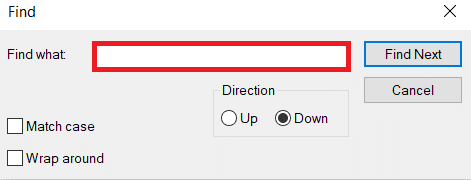
- CTRL + B: abre el cuadro de diálogo Organizar favoritos
- CTRL + E – Abre la barra de búsqueda
- CTRL + F – Iniciar la utilidad Buscar
- CTRL + H – Abre la barra de Historial
- CTRL + I – Abre la barra de Favoritos
- CTRL + L – Abre el cuadro de diálogo Abrir
- CTRL + N: inicia otra instancia del navegador con la misma dirección web
- CTRL + O: abre el cuadro de diálogo Abrir, igual que CTRL+L
- CTRL + P: abre el cuadro de diálogo Imprimir
- CTRL + R – Actualizar la página web actual
- CTRL + W – Cierra la ventana actual
9. Teclas de acceso directo de Mac
A continuación, enumeramos todas las teclas de acceso directo de la computadora Mac.
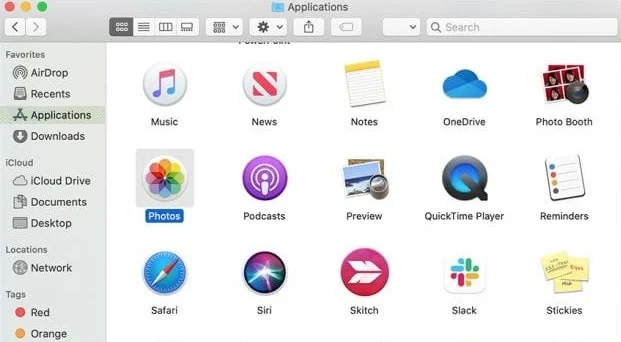
- Comando-X: corta el elemento seleccionado y cópialo en el Portapapeles.
- Comando-C: copia el elemento seleccionado en el portapapeles.
- Comando-V: pegue el contenido del portapapeles en el documento o aplicación actual.
- Comando-Z: deshace el comando anterior. Presiona Comando-Shift-Z para rehacer.
- Comando-A: selecciona todos los elementos.
- Comando-F: abre una ventana Buscar o busca elementos en un documento.
- Comando-G: encuentre la siguiente aparición del elemento que está buscando. Comando-Shift-G – Encuentra la ocurrencia anterior.
- Comando-H: oculta las ventanas de la aplicación frontal. Presione Comando-Opción-H para ver la aplicación frontal pero ocultar todas las demás aplicaciones.
- Command-M – Minimiza la ventana frontal al Dock. Presione Comando-Opción-M para minimizar todas las ventanas de la aplicación frontal.
- Comando-N: abre un nuevo documento o ventana.
- Comando-O: abre el elemento seleccionado o abre un cuadro de diálogo para seleccionar un archivo para abrir.
- Comando-P: imprime el documento actual.
- Comando-S: guarda el documento actual.
- Comando-W: cierra la ventana frontal. Presione Comando-Opción-W para cerrar todas las ventanas de la aplicación.
- Comando-Q: sal de la aplicación actual.
- Comando-Opción-Esc: elija una aplicación para forzar el cierre.
- Comando-Tab: cambie a la siguiente aplicación utilizada más recientemente entre sus aplicaciones abiertas.
- Abrir Apple + Abajo: abre el icono seleccionado.
- Abrir Apple + Shift + Flecha arriba: se usa para dirigir el enfoque de entrada al nivel del escritorio.
- Abrir Apple + L – Hacer un alias.
- Abre Apple + R: muestra el artículo original.
- ¿Abrir Apple +? – Ayuda Mac.
- Abrir Apple + E – Expulsar
- Flecha hacia arriba: se usa para seleccionar el icono sobre el resaltado actualmente.
- Flecha hacia abajo: se utiliza para seleccionar el icono debajo del resaltado actualmente.
- Tabulador: resalte el siguiente icono dentro de la carpeta, en orden alfabético.
- Mayús + Tabulador: resalta el ícono anterior dentro de la carpeta, en orden alfabético.
- Flecha izquierda: se utiliza cuando se ve junto al icono para seleccionar el icono a la izquierda del resaltado.
- Flecha derecha: se utiliza cuando se ve junto al icono para seleccionar el icono a la derecha del resaltado.
- Mayús + clic: seleccione el icono y agréguelo al conjunto de los seleccionados.
- Abre Apple + T – Agregar a favoritos.
- Comando + J – Justifica el texto en la pantalla
Lea también: Las 14 mejores tarjetas gráficas para Linux
10. Teclas de acceso directo de Linux
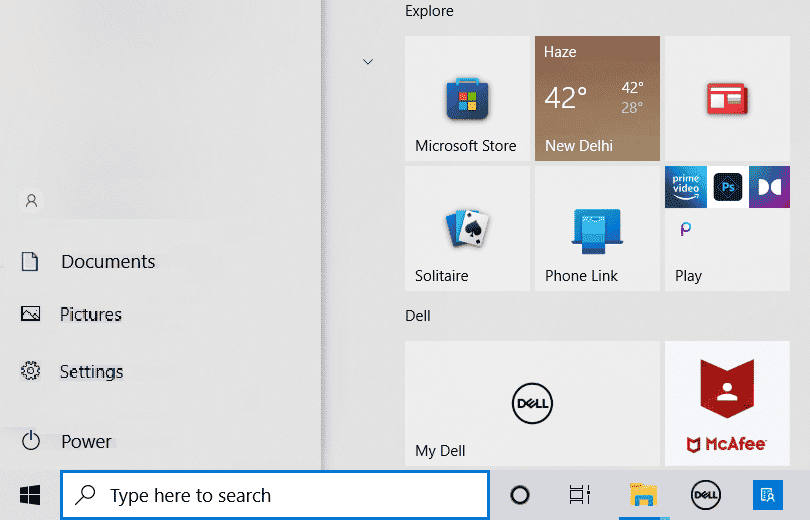
Las siguientes son teclas de método abreviado de teclado de computadora para el sistema operativo Linux.
- Ctrl + C: copia cualquier texto, imagen u otro objeto resaltado en el portapapeles.
- Ctrl + V: pega el texto, la imagen o algún otro objeto copiado del portapapeles.
- Ctrl + X: corta el texto, la imagen o algún otro objeto resaltado.
- Ctrl + S: guarda el archivo abierto actualmente.
- Ctrl + N – Crear un nuevo archivo.
- Ctrl + Z – Deshacer la última acción.
- Ctrl + Q – Salga de la aplicación en foco.
- Ctrl + Alt + F1 a F6: cambie a una consola virtual.
- Ctrl + Alt + F7: cambia al primer terminal gráfico.
11. Teclas de acceso directo de canela (Linux Mint)
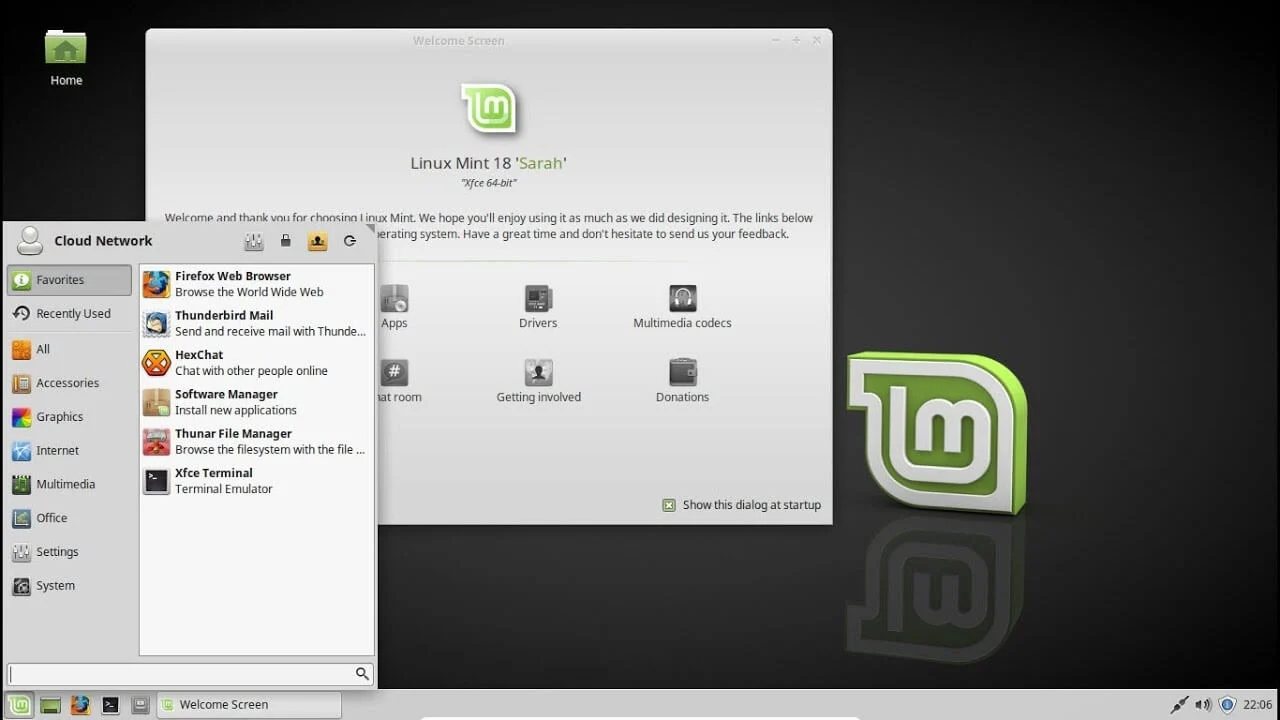
La siguiente es la lista de teclas de método abreviado de teclado de computadora para Cinnamon OS.
- Ctrl + Alt + Abajo: muestra todas las aplicaciones que se están ejecutando actualmente en el espacio de trabajo seleccionado.
- Ctrl + Alt + Arriba: muestra las aplicaciones en ejecución en todos los espacios de trabajo.
- Alt + Tabulador: alternar entre aplicaciones en ejecución.
- Mayús + Alt + Tabulador: alterna entre aplicaciones en ejecución en la dirección opuesta.
- Alt + F2: abre un símbolo del sistema.
- Alt + F4: cierra la ventana enfocada.
- Super + L: abre el depurador de canela.
- Super + D: minimiza todas las ventanas para mostrar el escritorio.
- Ctrl + Súper + Teclas de flecha: expande la ventana enfocada hasta un borde.
- Shift + Ctrl + Alt + Flecha izquierda o derecha: mueve la ventana enfocada al espacio de trabajo a la izquierda o derecha.
12. Teclas de acceso directo de Ubuntu
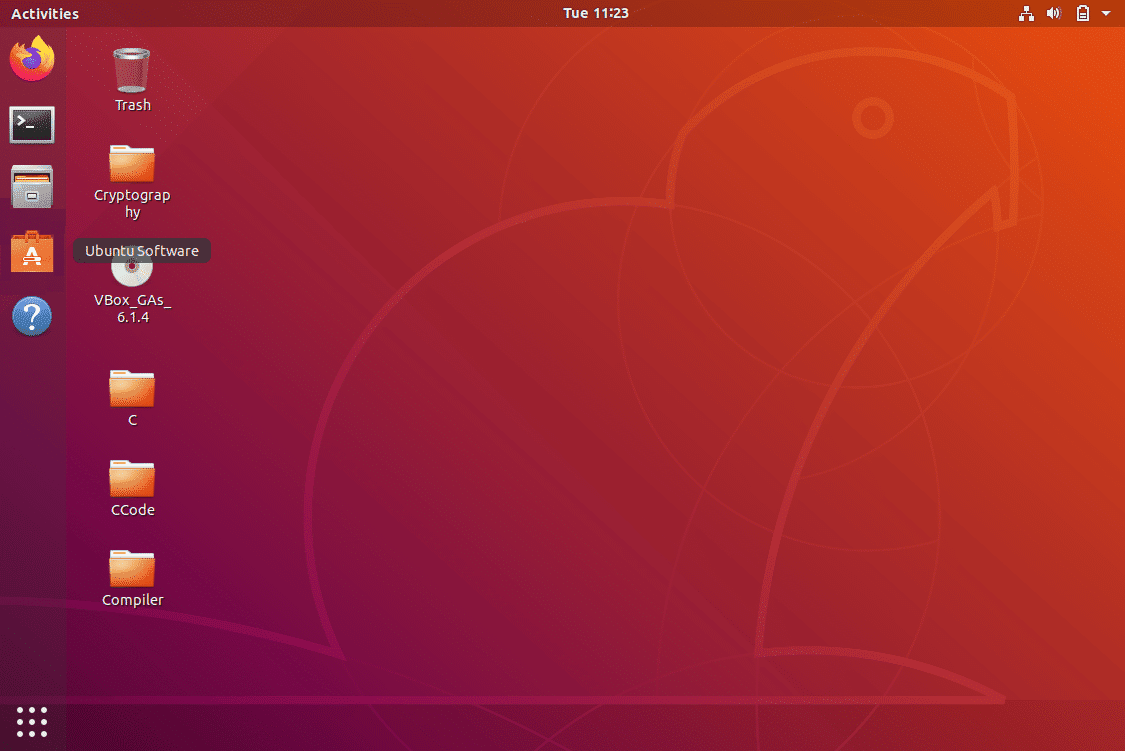
Las teclas de método abreviado del teclado de la computadora para el sistema operativo Ubuntu se enumeran a continuación.
- Súper – Actividades Abiertas.
- Alt + F2: abre un símbolo del sistema.
- Alt + Tabulador: alternar entre aplicaciones en ejecución.
- Súper + Teclas de flecha: ajusta la ventana enfocada a un borde.
- PrtSc: tome una captura de pantalla de toda la pantalla.
- Alt + PrtSc: toma una captura de pantalla de la ventana enfocada.
- Shift + PrtSc: toma una captura de pantalla de un área seleccionada en la pantalla.
- Ctrl + Alt + T – Terminal de lanzamiento.
- Super + L: bloquea la sesión actual.
- Super + D: minimiza todas las ventanas para mostrar el escritorio.
13. Teclas de acceso directo de Firefox
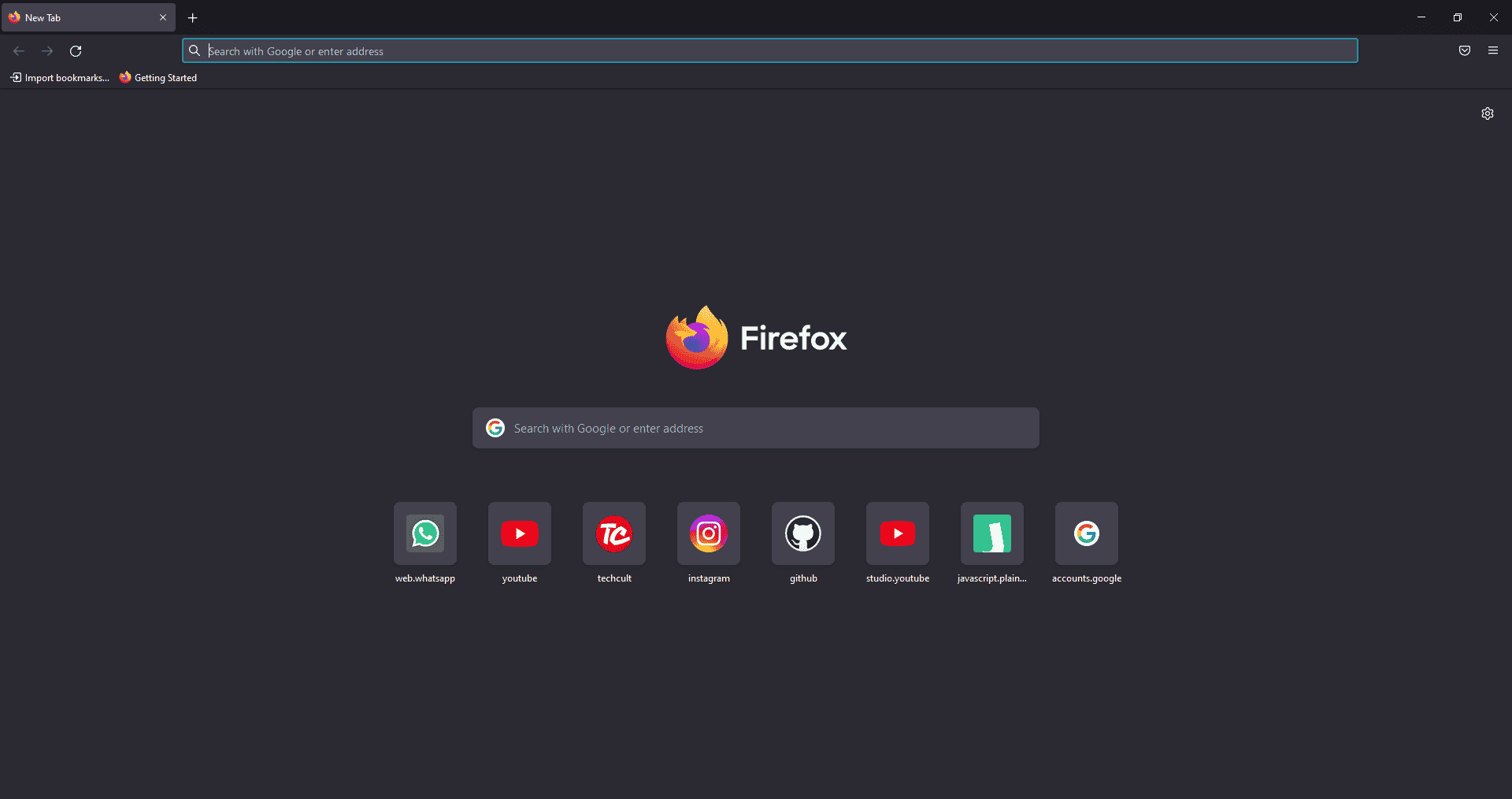
Aquí está la lista de todas las teclas de acceso directo de la computadora para el navegador Mozilla Firefox.
- Retroceso: retroceder.
- F5 o Ctrl + R: recarga la página actual.
- Ctrl + P: imprime la página actual.
- Ctrl + S: guarda la página actual.
- Ctrl + F: busca texto en la página actual.
- Ctrl + K: enfoca la barra de búsqueda.
- Ctrl + W: cierra la pestaña actual.
- Ctrl + N – Abre una nueva pestaña.
- Ctrl + Shift + P – Abre una nueva ventana privada.
- Ctrl + Shift + Q – Salir de Firefox.
Lea también: Fix Firefox no responde
14. Teclas de acceso directo de YouTube
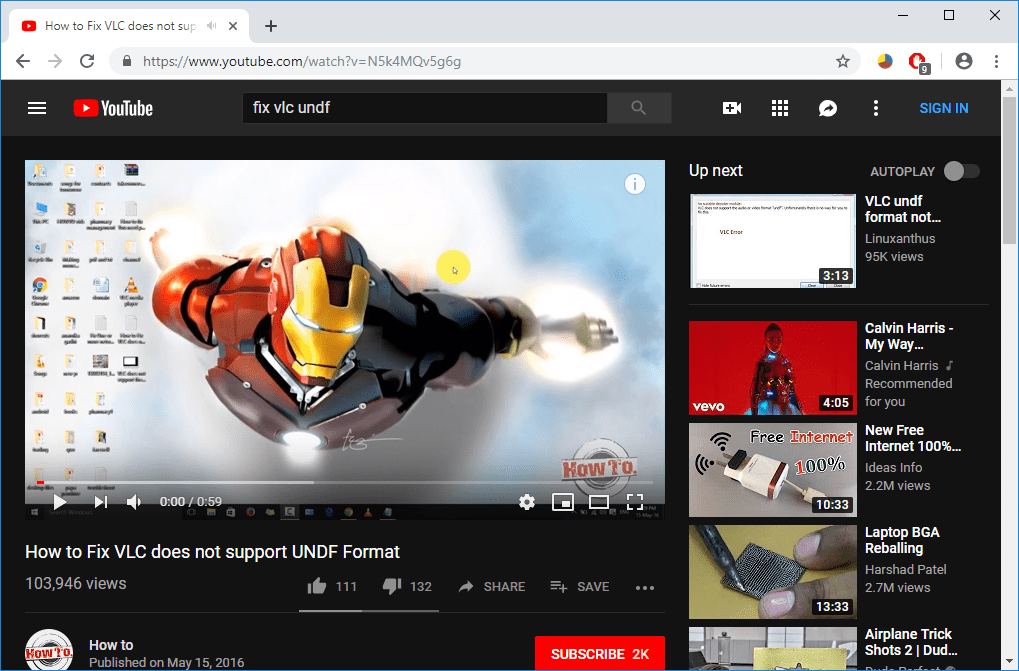
Aquí está la lista de teclas de método abreviado de teclado de computadora en YouTube.
- Barra espaciadora o K: reproduce y pausa un video en YouTube.
- Cero o Inicio: comience ese video nuevamente desde el principio.
- Fin: salta al final del video. Si está viendo una lista de reproducción, reproducirá el siguiente video en la lista de reproducción.
- Flecha derecha (→): avanza el video cinco segundos cada vez que presiona la tecla.
- Flecha izquierda (←): retrocede cinco segundos el video cuando presionas la tecla.
- J – Rebobinar el video por 10 segundos
- L – Adelante el video con 10 segundos.
- Números (1 a 9): cualquier número de teclas del 1 al 9 se usa para saltar el video en forma de porcentaje. Por ejemplo, si presiona 1 mientras mira un video, el video avanzará un 10%. Si presiona 2, el video avanzará un 20%. Así, si presionas 8, el video avanzará un 80%.
- F: cambie el video al modo de pantalla completa o al modo de cine.
- T: cambia entre el modo teatro y el modo normal.
- Flecha hacia arriba (↑): aumenta el volumen mientras ves videos en modo de pantalla completa. Mientras que durante el modo normal, debe hacer clic en el video antes de presionar esta tecla.
- Flecha hacia abajo (↓): disminuye el volumen mientras ve un video en el modo de pantalla completa. En el modo normal, debe hacer clic en el video antes de usar esta tecla.
- M – Le permite silenciar el video en YouTube.
15. Teclas de acceso directo de Google Chrome
Aquí están todas las teclas de acceso directo de la computadora para el navegador web Google Chrome.
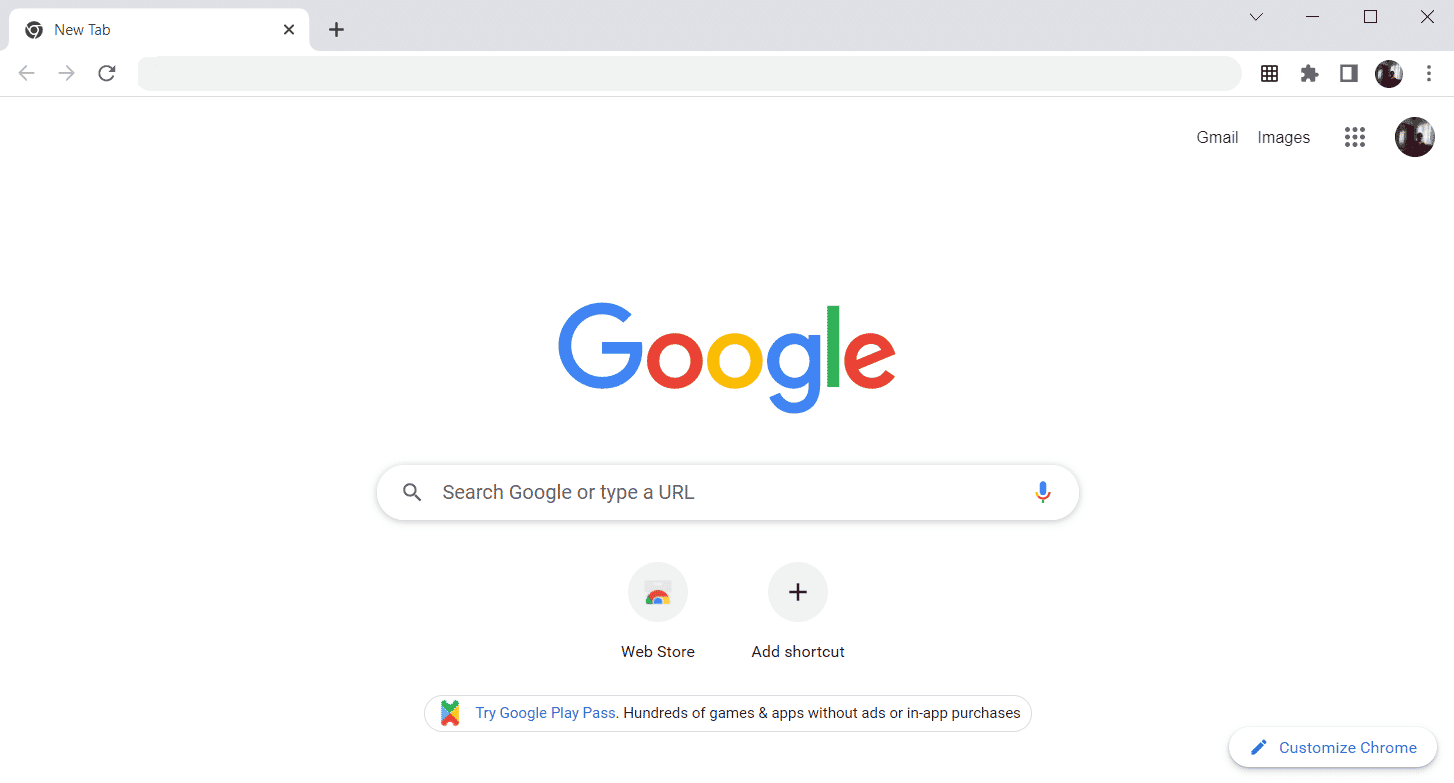
- Alt + Inicio: abre la página de inicio en el navegador Chrome.
- F11: muestra el sitio web actual en modo de pantalla completa y presiona F11 nuevamente para salir de este modo.
- Alt + Flecha izquierda: volver a la página anterior.
- Alt + Flecha derecha: ir a la página siguiente.
- Ctrl + Más (+) – Zoom en una página.
- Ctrl + Más (-) – Alejar una página.
- Ctrl + 0: restablece el zoom del navegador al tamaño predeterminado.
- Ctrl+1 a 8: cambia a una de las pestañas abiertas en la barra de pestañas. Por ejemplo, si presiona Ctrl+3, aparecerá la tercera pestaña.
- Ctrl + 9: cambia a la última pestaña abierta en la barra de pestañas.
- Ctrl + A: selecciona todo el contenido de una página.
- Ctrl + D: agrega el marcador para la página abierta actualmente.
- Ctrl + F: abre la barra de búsqueda para buscar texto en la página actual.
- Ctrl + Enter: agregue la extensión .Com en la dirección web rápidamente. Por ejemplo, si escribe javatpoint en la barra de direcciones y presiona Ctrl + Enter, se completará automáticamente, como javatpoint.com.
- Ctrl + Shift + Supr: abre la ventana Borrar datos de navegación para borrar el historial de navegación, las cookies y otros datos privados.
- Ctrl + O: abre un archivo en el navegador.
- Ctrl + Shift + O: abre el administrador de marcadores en el navegador Chrome.
- Ctrl + H: abre la ventana del historial donde puedes administrar el historial de tu navegador según sea necesario.
- Ctrl + J: abre la ventana de descargas en una nueva pestaña.
- Ctrl + K o E: mueve el cursor de texto a la barra de búsqueda, donde puede buscar cualquier consulta.
- Ctrl + L: lleva el cursor a la barra de direcciones del navegador y selecciona todo el texto disponible en la barra de direcciones
- Ctrl + N: abre la nueva ventana del navegador.
- Ctrl + P: abre la ventana de impresión y permite imprimir las páginas.
- Ctrl + Shift + N: abre una nueva ventana en modo incógnito.
- Ctrl + R o F5: actualiza la página actual en el navegador.
- Ctrl + S: abre la ventana Guardar como donde puedes guardar la página web actualmente abierta.
- Ctrl + T: abre una nueva pestaña en el navegador rápidamente.
- Ctrl + U – Muestra el código fuente de las páginas web.
- Ctrl + W: cierra la pestaña actual.
- Ctrl + Tab: muévase al lado derecho del navegador de una pestaña a otra pestaña.
- Ctrl + Shift + Tab: moverse de una pestaña a otra pestaña en el lado izquierdo del navegador.
- Ctrl + Shift + W: cierra la ventana seleccionada actualmente.
- Ctrl + clic izquierdo: abre un enlace de resultado de búsqueda en la nueva pestaña sin salir de la página actual.
- Ctrl + Shift + clic izquierdo: abre un enlace de resultado de búsqueda en la nueva pestaña y cambia a la nueva pestaña.
- Barra espaciadora: mueve la página hacia abajo.
- Mayús + barra espaciadora: subir la página.
- Fin – Mover en la parte inferior de la página.
- Inicio: muévase al principio o a la parte superior de la página.
- Ctrl + Shift + T: vuelve a abrir la última pestaña que cerraste. Si ha cerrado varias pestañas, también puede volver a abrirlas presionando esta tecla de método abreviado varias veces.
16. Teclas de acceso directo del teclado ChromeOS
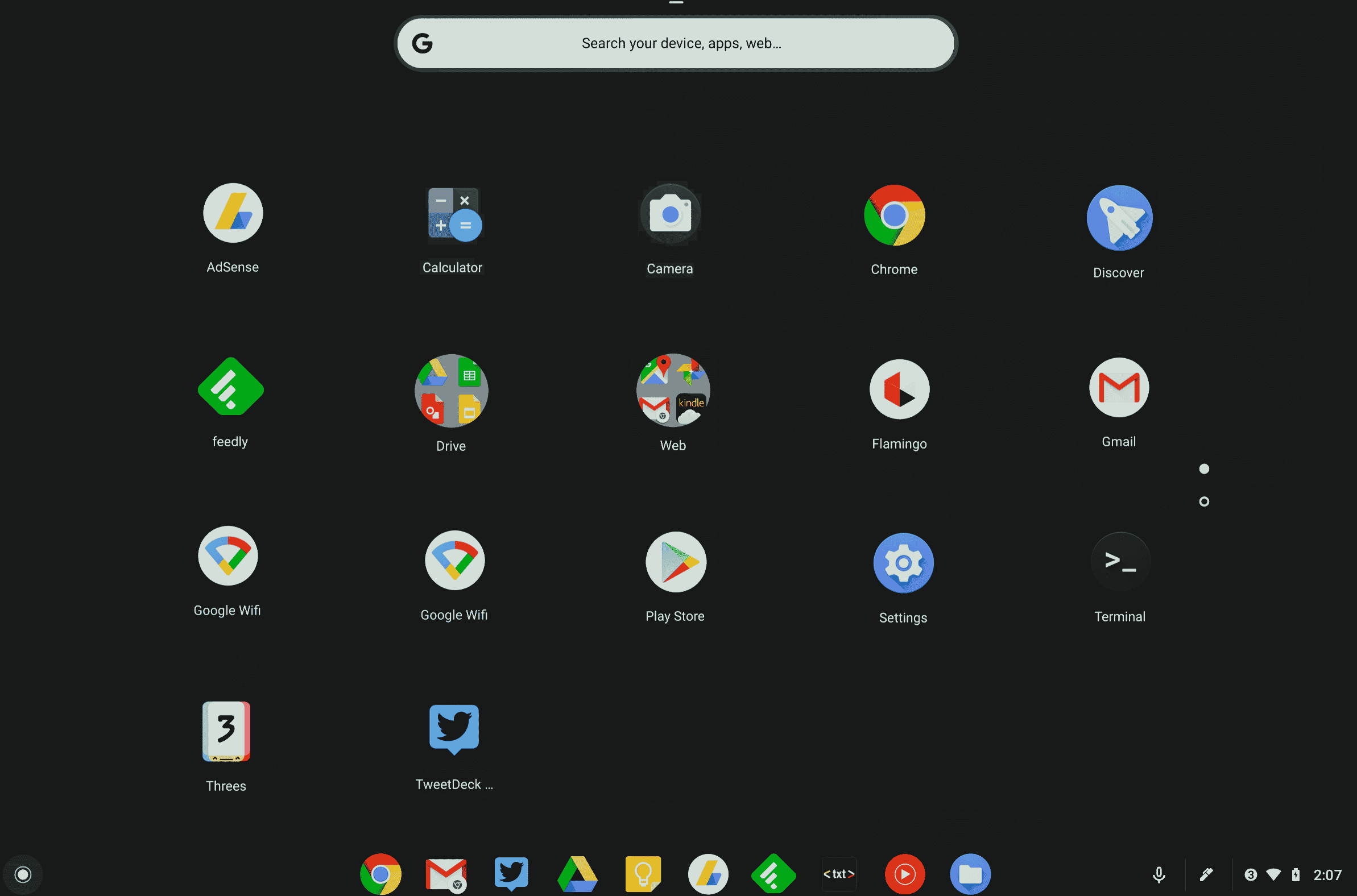
La siguiente es la lista de todas las teclas de acceso directo de la computadora para ChromeOS.
- Ctrl + Shift + L – Bloquea la sesión actual.
- Ctrl + Shift + Q – Salir de la sesión actual.
- Alt + 1 a 8: inicia una aplicación desde la barra de tareas.
- Alt + [o]: acopla la ventana enfocada al lado izquierdo o derecho de la pantalla.
- Ctrl + F5: toma una captura de pantalla de toda la pantalla.
- Ctrl + Shift + F5: toma una captura de pantalla de un área seleccionada en la pantalla.
- Mayús + Alt + M: abre la aplicación Archivos.
- Shift + Alt + N – Mostrar notificaciones.
- Ctrl + Alt: muestra todos los atajos de teclado.
- Mayús + Esc: abre el Administrador de tareas.
Lea también: Cómo instalar Windows en un Chromebook
17. Teclas de acceso directo de navegación de conexión de escritorio remoto
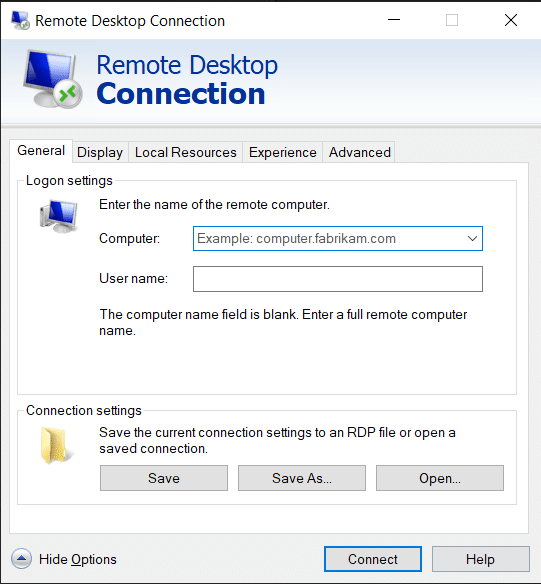
Aquí están las teclas de método abreviado del teclado de la computadora para la navegación de conexión de escritorio remoto.
- CTRL + ALT + FIN: abre el cuadro de diálogo Seguridad de Microsoft Windows NT
- ALT + RE PÁG: cambiar entre programas de izquierda a derecha
- ALT + AV PÁG – Cambiar entre programas de derecha a izquierda
- ALT + INSERTAR: recorrer los programas en el orden utilizado más recientemente
- ALT + INICIO: mostrar el menú Inicio
- CTRL + ALT + BREAK: cambie la computadora cliente entre una ventana y una pantalla completa
- ALT + DELETE – Mostrar el menú de Windows
- CTRL + ALT + signo menos (-) : coloque una instantánea de la ventana activa en el cliente en el portapapeles del servidor de terminales y proporcione la misma funcionalidad que presionar IMPRIMIR PANTALLA en una computadora local.
- CTRL + ALT + signo más (+ ) : coloque una instantánea de toda el área de la ventana del cliente en el portapapeles del servidor de terminales y proporcione la misma funcionalidad que presionar ALT+IMPRIMIR PANTALLA en una computadora local.
Recomendado:
- Fix Desktop Window Manager dejó de funcionar
- Cómo arreglar un botón en el controlador de Xbox One
- Cómo eliminar una página en Word 2010
- ¿Cuántos tipos de teclas en un teclado de computadora?
Arriba estaba la lista de todas las teclas de acceso directo de la computadora que se pueden usar diariamente para mejorar la funcionalidad de la PC al máximo. Espero que el artículo le brinde algún conocimiento, si es así, comparta sus comentarios en la sección de comentarios a continuación y sugiera más temas que le gustaría que cubramos en el futuro, hasta entonces, ¡nos vemos en el próximo!
